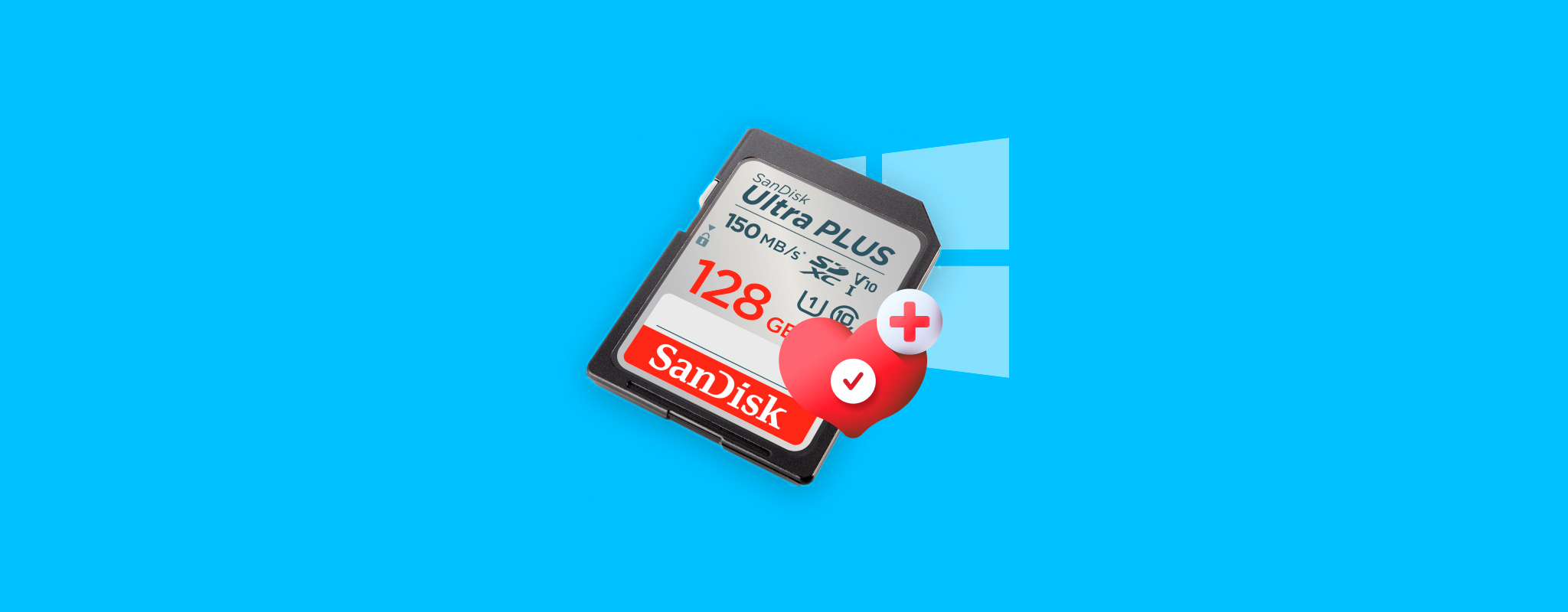 חכם לבדוק את מצב כרטיס ה-SD שלך מדי פעם. זיהוי של כרטיס SD שנכשל בראשית הדרך עוזר לך לשחזר נתונים בטוחה כך שתוכל לאחסן אותו בהתקן אחסון אחר. למרבה המזל, ישנן מספר דרכים לבדוק את מצב ה-SD כרטיס בחלונות.
חכם לבדוק את מצב כרטיס ה-SD שלך מדי פעם. זיהוי של כרטיס SD שנכשל בראשית הדרך עוזר לך לשחזר נתונים בטוחה כך שתוכל לאחסן אותו בהתקן אחסון אחר. למרבה המזל, ישנן מספר דרכים לבדוק את מצב ה-SD כרטיס בחלונות.
אם אתה סקרן לדעת כמה טוב הכרטיס SD שלך פועל, נעזור לך לבדוק את מצב בריאותו באמצעות המחשב האישי שלך בחלונות. אנחנו גם מסבירים איך לשחזר נתונים מכרטיס SD שנכשל, אפילו כאשר אינך יכול לגשת אליו.
תוכן עניינים
איך לשחזר נתונים מכרטיס SD שאינו פועל כראוי
אם אינך יכול לגשת לכרטיס ה-SD שלך, עדיף לתת עדיפות לשחזור נתונים על פני בדיקת בריאות כרטיס ה-SD. ביצוע בדיקות בריאות מקיפות על כרטיס ה-SD יכול לדחוף כרטיס שנמצא על סף התקלה אל מעבר לקצה, ולהקטין את סיכויי שחזור נתונים מוצלח.
אם אתה רואה איתותים של נימול כרטיס SD או קרוב לכישלון, כמו שגיאות מרובות או קבצים שמופיעים או נעלמים באופן אקראי, כדאי להעביר את הנתונים שלך להתקן אחסון אחר.
אם עדיין אתה יכול לגשת לכרטיס ה-SD, פשוט העתק והדבק את הנתונים למיקום אחר. לעומת זאת, אם אתה לא יכול לגשת לנתונים, תצטרך להשתמש בתוכנת שחזור נתונים.
Disk Drill הוא כלי השחזור הטוב ביותר, במיוחד למכשירים שנכשלים, מכיוון שהוא מציע תכונה הקרויה גיבוי בייט לבייט. התכונה יוצרת תמונה של כרטיס ה-SD, שממנה ניתן לשחזר נתונים. כך תוכלו להימנע מסריקת כרטיס ה-SD, פעולה שדורשת הרבה משאבים ויכולה לגרום לכרטיס שנמצא על סף כשל להיכשל.
הנה הסבר שלב אחר שלב כיצד לשחזר נתונים מכרטיס SD באמצעות Disk Drill:
- הורד את Disk Drill והתקן אותו על המחשב שלך. לאחר התקנת Disk Drill, הפעל את האפליקציה.
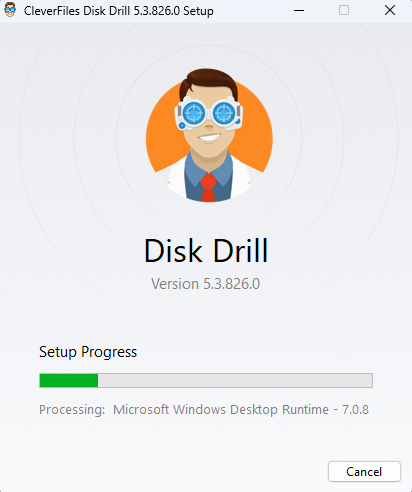
- נווט אל הסעיף גיבוי נתונים באמצעות סרגל הצד שמאל. בחלונית הימנית, בחר את כרטיס הSD שלך ולחץ על כפתור גיבוי בית לבית שבפינה הימנית העליונה. בחר את המיקום שבו ברצונך לשמור את התמונה ולחץ אישור.
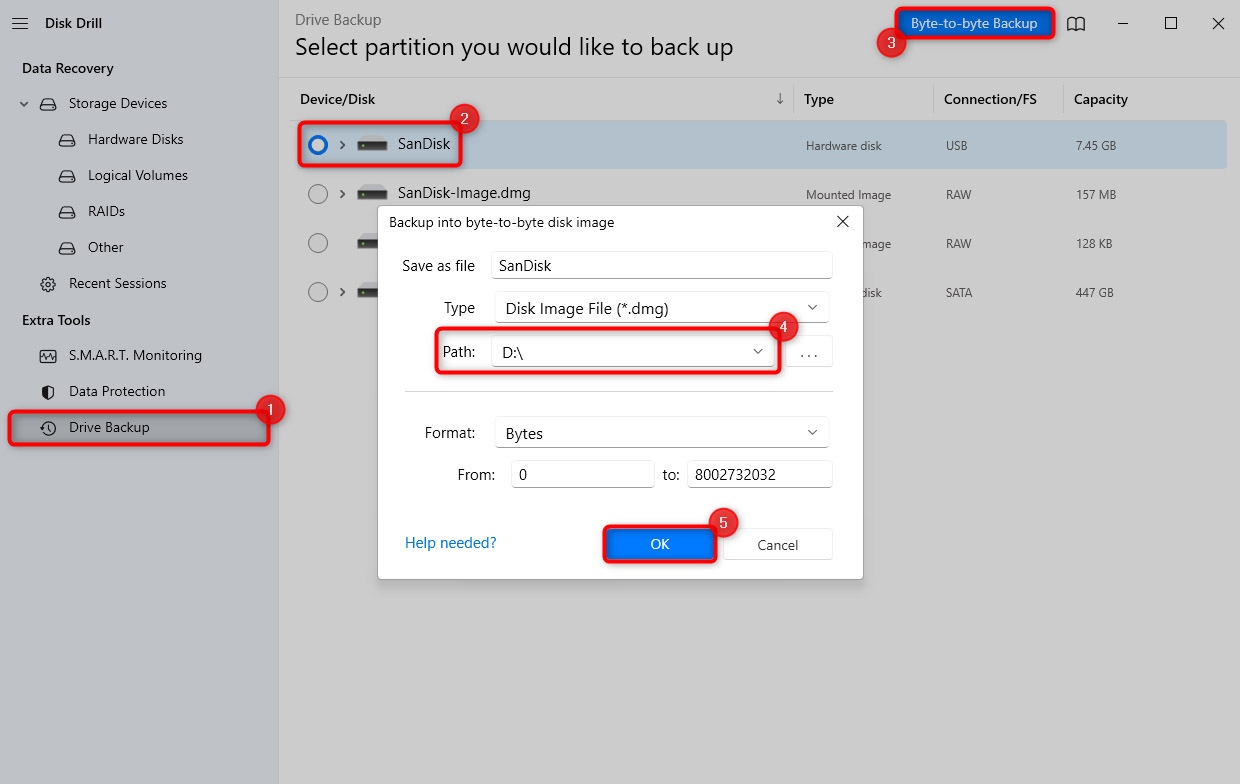
- חזור אל סעיף האחסון באמצעות סרגל הצד שמאל. לחץ על האפשרות חיבור תמונת דיסק אשר בפינה השמאלית התחתונה ובחר את התמונה שיצרת זה עתה. לאחר החיבור, התמונה תופיע ברשימת הדיסקים.
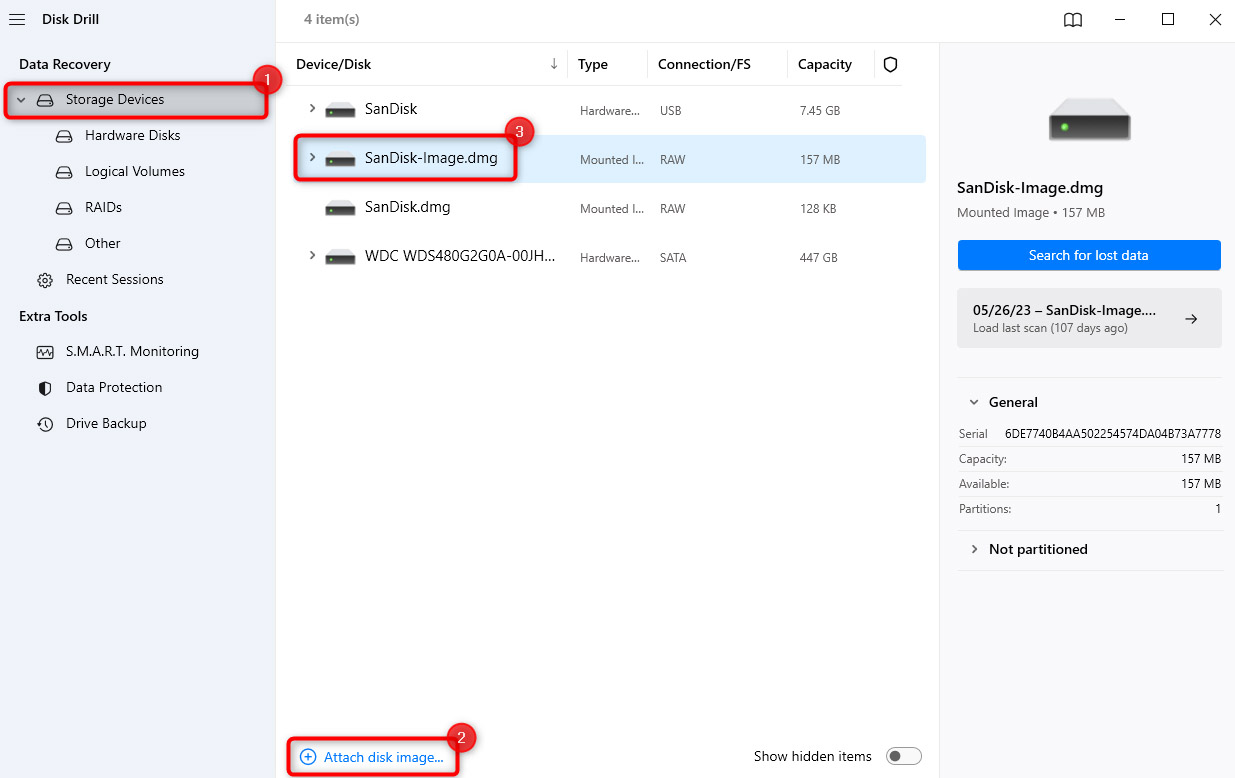
- בחר את התמונה מהרשימה ולחץ על כפתור חיפוש נתונים אבודים. אפשר ל-Disk Drill להשלים את הסריקה.
- עבור דרך תוצאות הסריקה ומצא את הקבצים שברצונך לשחזר. Disk Drill מקל על חיפוש קבצים על ידי מתן אפשרות לסנן את תוצאות החיפוש לפי סוג קובץ (תמונות, מסמכים וכו') והרחבות קובץ (ניתן להזין הרחבת קובץ בשורת החיפוש בחלק העליון). אפשר גם להציג קובץ תמונה לפני שיחזורו כדי לוודא שבחרת את הקבצים הנכונים.
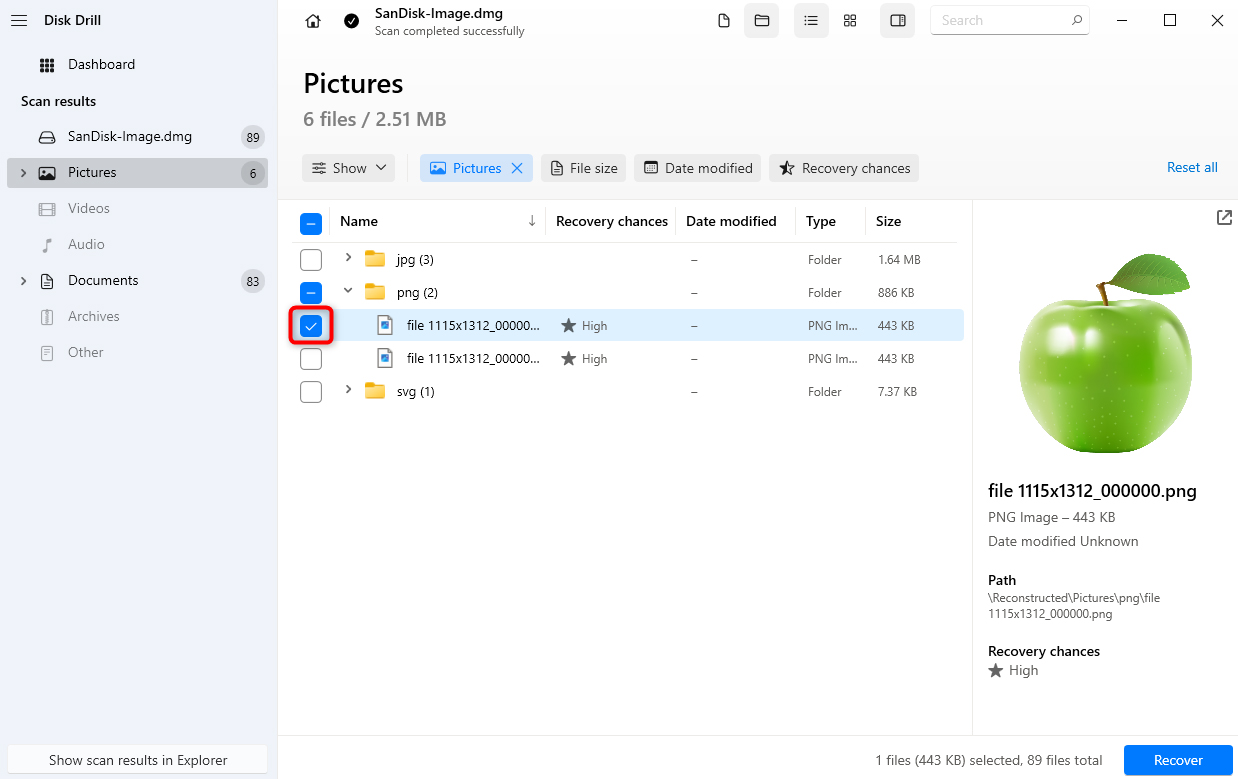
- לאחר שבחרת את הקבצים שברצונך לשחזר, לחץ על כפתור שחזור שבפינה הימנית התחתונה. בחר מיקום אחר מלבד כרטיס הSD לשחזור הקבצים, מכיוון שיש בעיות עם כרטיס הSD וכדי למנוע דריסת נתונים.
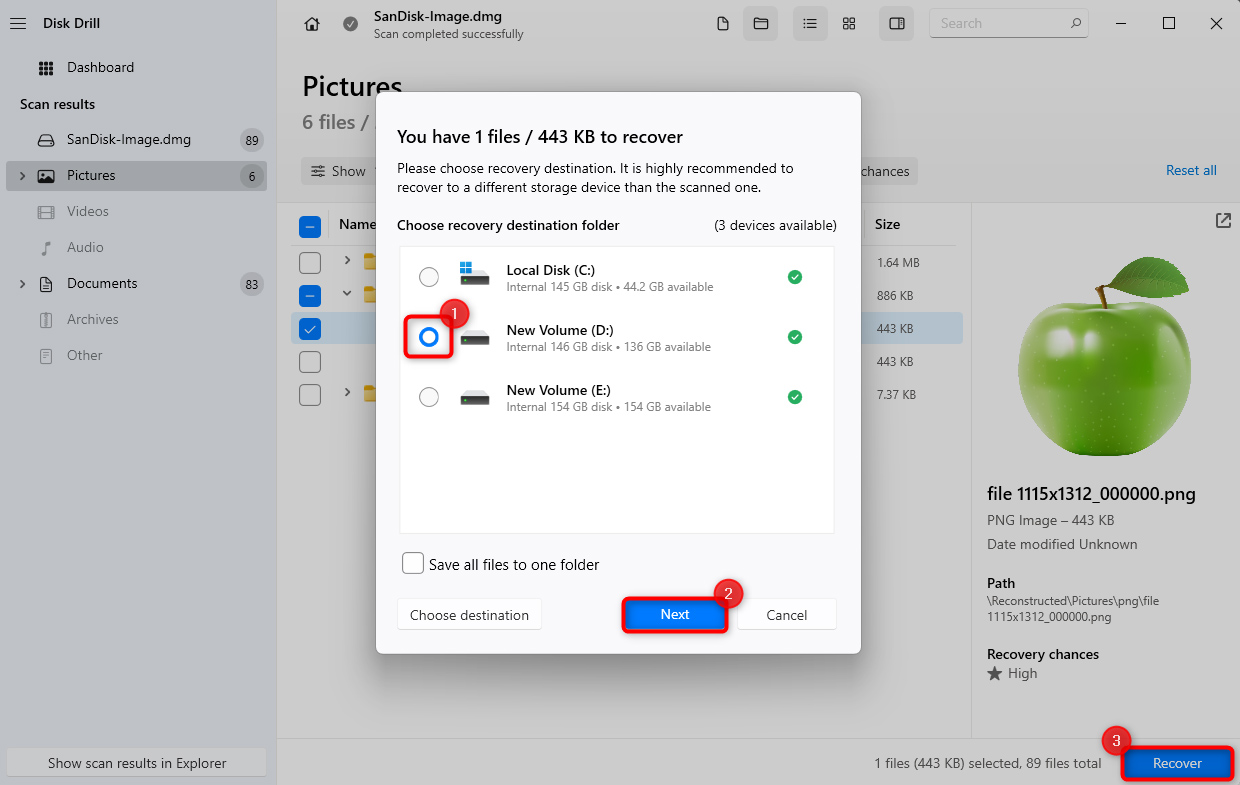
- לחץ הבא כדי להשלים את שחזור הנתונים.
איך לבדוק את מצב הבריאות של כרטיס SD
רוב כרטיסי ה-SD אינם אוספים נתוני S.M.A.R.T. (טכנולוגיית ניטור עצמי, ניתוח ודיווח). דבר זה הופך את הניטור של נתוני כרטיס SD באמצעות תוכנה לבלתי אפשרי. למרבה המזל, ישנם דרכים לקבוע את מצב כרטיס ה-SD הבריאותי הקירובי באמצעות נתונים עקיפים.
לפני שנדבר על דרכים לבדוק את בריאות כרטיס SD, שימו לב שלכל כרטיסי SD יש תוחלת חיים מוגבלת (שנמדדת במחזורי כתיבה-קריאה).
תלוי בדגם וביצרן של כרטיס ה-SD שלך, תוחלת החיים שלו עשויה להיות מ-1,500 עד 10,000 מחזורי כתיבה-קריאה. במונחים של זמן, תוחלת חיים של כרטיס SD עשויה להיות משנה אחת ועד למעלה מ-10 שנים. זה יכול להיות נקודת התחלה שלכם לבדיקת הבריאות—אם תוחלת החיים של כרטיס ה-SD שלך הסתיימה, עדיף לשחזר נתונים ולהעבירם לכרטיס SD חדש.
להלׅן דרכים לבדוק את בריאותה. אם הכרטיס שלך הגיע לסוף חייו, ייתכן שתיתקל בשגיאות או בתוצאות שליליות במהלך הבדיקות. זה נכון גם לגבי כרטיסי SD חדשים שנפגעו בצורה כלשהי. אם הכרטיס שלך חדש ובמצב מצוין, הבדיקות אמורות להחזיר תוצאות חיוביות.
שיטה 1: בדיקת תחומים פגומים
תחומים פגומים הם אשכולות זעירים שאינם תקינים. הם לא נקראים או שקריאתם איטית. זה יכול לגרום לבעיות בעת שימוש בכרטיס ה-SD. תחומים פגומים יכולים להיות רכים או קשיחים. תחומים פגומים רכים הם כאשר הנתונים נכתבים בצורה לקויה, בעוד שתחומים פגומים קשיחים נגרמים על ידי נזק פיזי.
כלי תיקון כרטיסי SD וכלים פנימיים יכולים לעזור לסמן את אזורים אלו כשטחים פגומים. סימון זה הוא הוראה שאומרת להתקן הקורא לא לקרוא את הפס הפגום.
ישנם מספר דרכים לבדוק את כרטיס ה-SD עבור ענפים פגומים, כפי שאנו מסבירים להלן.
כלי בדיקת שגיאות
הדרך הקלה ביותר לבדוק את מצב ה-SD card ב-Windows היא לחפש תחומים פגומים באמצעות כלי בדיקת השגיאות המובנה ב-Windows. להלן התהליך:
- הפעל את המחשב בחלונות, לחץ עם כפתור ימני על כרטיס ה-SD ובחר תכונות.
- עבור ללשונית כלים.
- לחץ על הכפתור בדוק בחלק בדיקת שגיאות.
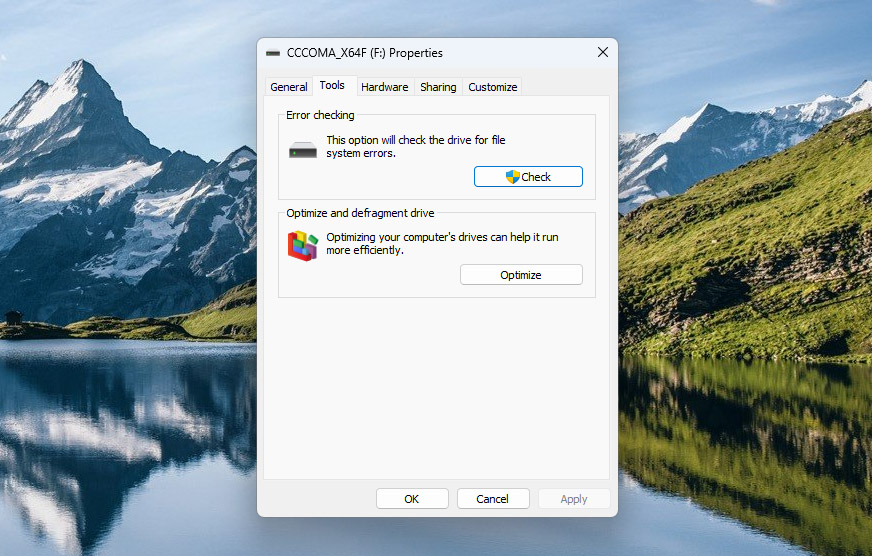
- לחץ על סרוק ותקן דיסק כדי להתחיל בסריקה.
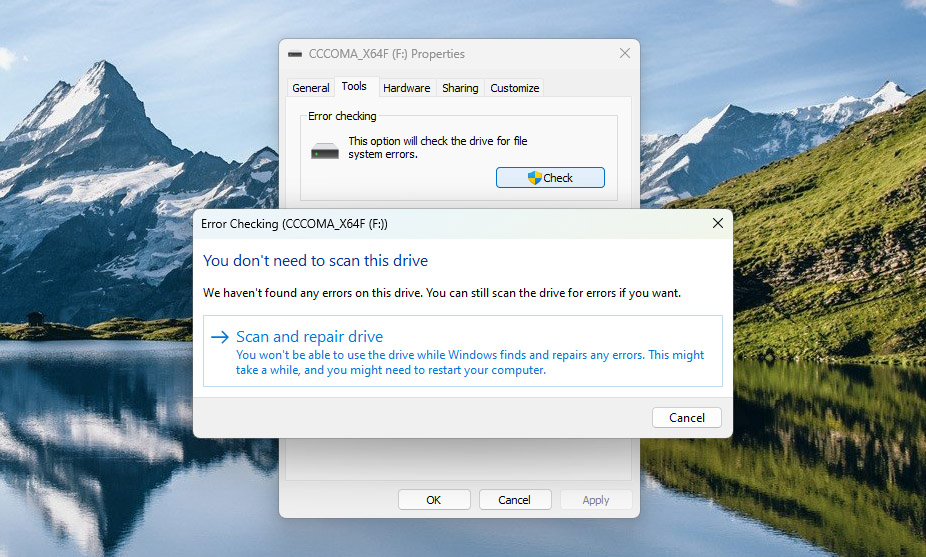
אם לדיסק יש שגיאות או תחומים פגומים, הסריקה תמצא ותנסה לתקן אותם.
מסוף פקודה
ל-Windows יש כלי שורת פקודה מובנה בשם CHKDSK שבודק כונן לשגיאות מערכת קבצים ולתחומים פגומים. כך תוכלו להשתמש ב-CHKDSK כדי לבדוק את בריאות כרטיס ה-SD על ידי סריקה אחר תחומים פגומים:
- לחץ Win + , הקלד cmd בתיבת הדו־שיח 'הפעל', ולחץ Ctrl + Shift + Enter.
- הקלד את הפקודה
chkdsk /fולחץ Enter.
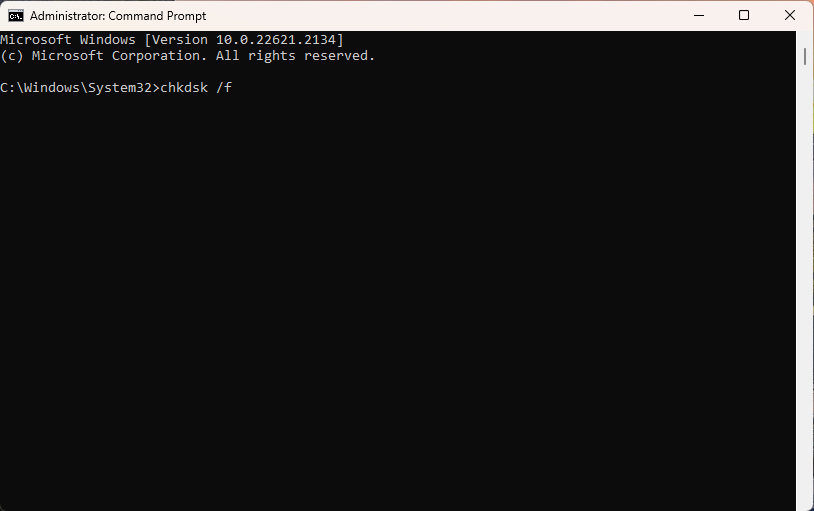
- חכה עד שהכלי יסיים לסרוק ולתקן את השגיאות, ואז הפעל מחדש את המחשב שלך.
FSCK
FSCK (בדיקת עקביות מערכת קבצים) הוא כלי לזיהוי שגיאות במערכת הקבצים במערכות הפעלה כמו Unix ומערכות הפעלה דומות ל-Unix כגון Linux ו-macOS.
כך תוכלו להשתמש ב-FSCK (נשתמש ב-Ubuntu בדוגמה זו):
- הפעל את המסוף.
- הקלד
mountולחץ על Enter. - שים לב למזהה של המחיצה שאתה רוצה לתקן והשתמש בו עם הפקודה umount:
sudo umount /dev/sdb1. - הקלד את הפקודה
sudo fsck /dev/sdb1. - הרכב מחדש את מערכת הקבצים שתיקנת באמצעות הפקודה mount:
sudo mount /dev/sdb1.
שיטה 2:בדיקת מקום זמין
ניתן לבדוק כרטיס SD כדי לאמת את המקום הזמין. כאשר אתה בודק את האחסון בכרטיס SD, ייתכן שתמצא הבדל בין המקום הזמין לבין קיבולת האחסון המצוינת על הכרטיס. זה קורה במקרים הבאים:
- הכרטיס מזויף
- תאי הזיכרון חדלו מלעבור מחזורי כתיבה חוזרים והכרטיס שלך מתקרב לסוף חייו
ניתן להשתמש בכלי בשם H2testw כדי לקבוע את הנפח האמיתי הזמין על כרטיס ה-SD שלך, שהוא גם דרך לבדוק את תוחלת החיים הנותרת של כרטיס SD.
הנה איך להשתמש ב-H2testw:
- הורד את H2testw והפעל את האפליקציה. אין צורך בהתקנה.
- לחץ על בחר יעד ובחר את כרטיס ה-SD שברצונך לבדוק את המקום הפנוי בו.
- ודא שלחצן הרדיו ליד כל המקום הפנוי מסומן באזור נפח הנתונים.
- לחץ על כתיבה + אימות וחכה לתהליך להסתיים.
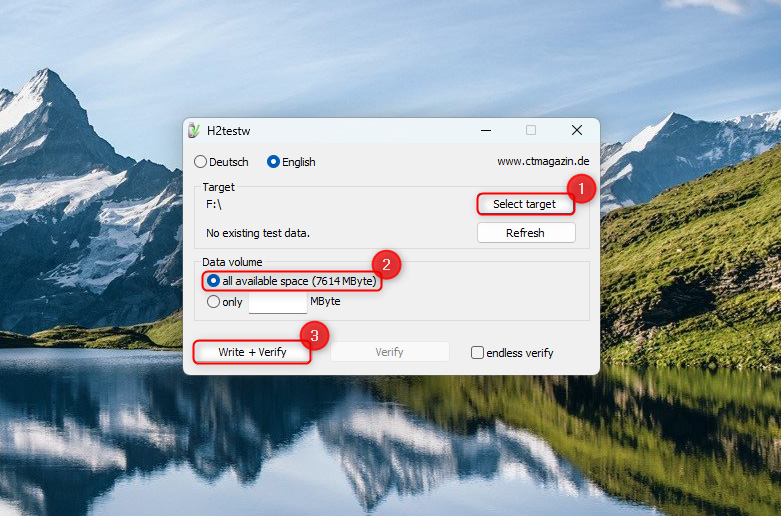
- כאשר הבדיקה מסתיימת, ודא שמדורי הכתיבה והאימות מציגים את אותו גודל בשביל כרטיס ה-SD שלך. אם המקום המאומת נמוך יותר, יש לך בעיה.
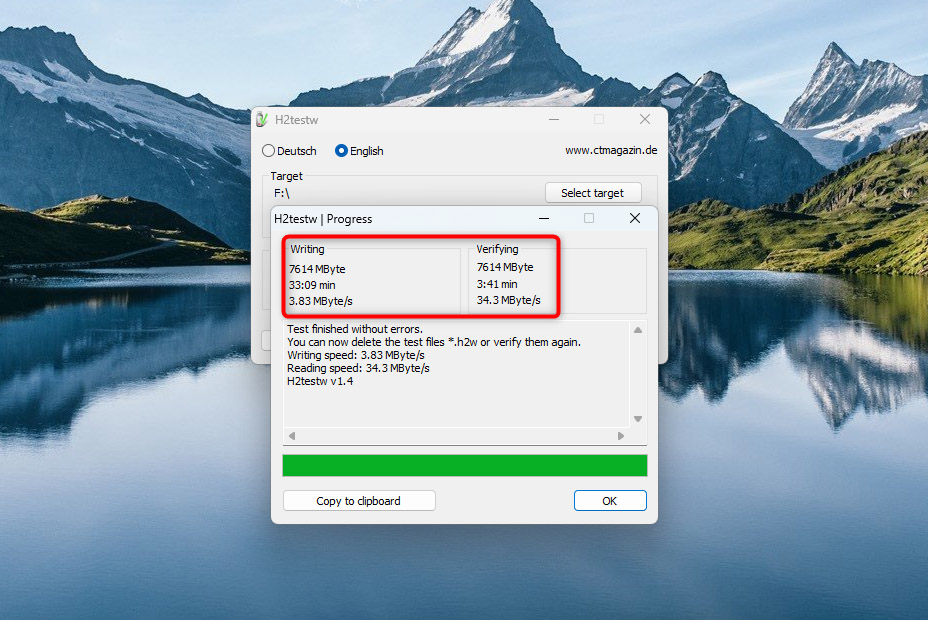
שיטה 3:חפש בעיות נפוצות בכרטיסי SD
גם אם הבדיקות לא חושפות הרבה, ניתן לגלות אם כרטיס SD מתקרב לסוף חייו מתוך בעיות נפוצות. הנה כמה בעיות שיכולות להעיד על כישלון קרוב:
- זיהוי כרטיס SD לא זוהה: האם המכשיר שלך זיהה את כרטיס ה-SD בפעם הראשונה שהוכנס? אם לא, זה עשוי להצביע על בעיה בכרטיס ה-SD.
- העברת נתונים איטית: ככל שכרטיס ה-SD מתבלה ומתקרב לתקלה, תבחין שהעברת נתונים אליו וממנו אורכת זמן רב יותר. אם אתה חווה מהירויות נמוכות באופן משמעותי, העבר את הנתונים למכשיר אחסון אחר.
- קבצים חסרים: כרטיסי זיכרון שמתקרבים לסוף חייהם עלולים לגרום להיעלמות קבצים מבלי שמחקת אותם. אם שמת לב שקבצים נעלמים מכרטיס ה-SD, העבר נתונים לכרטיס SD אחר.
- שגיאות תכופות: האם אתה רואה שגיאות כשאתה מכניס או משתמש בכרטיס ה-SD? שגיאות אלו הן סימן לתקלה פוטנציאלית, והדבר הטוב ביותר יהיה להגן על הנתונים שלך על ידי העברתם למקום אחר.
מסקנה
בדיקת מצב הבריאות של כרטיס ה-SD שלך היא קריטית להגנה על הנתונים שלך. כלים כמו כלי בדיקת השגיאות וכלי השירות של שורת הפקודה CHKDSK יכולים לעזור לזהות ולתקן בעיות. כלים של צד שלישי כמו H2testw הם דרך נהדרת גם כן לבדוק את מצב הבריאות של כרטיס ה-SD באופן עקיף.
 7 Data Recovery
7 Data Recovery 



